Fehlercode 0x80070456 0xa0019 in Windows 10 beheben
Veröffentlicht: 2022-09-19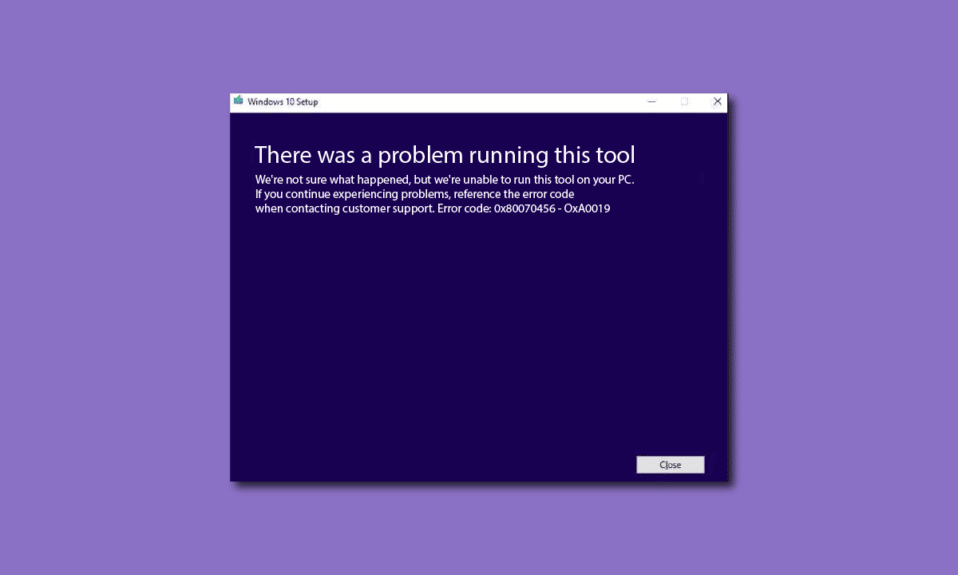
Fehlercode 0x80070456 0xa0019 ist ein Systemfehler, der vom Media Creation Tool verursacht wird; Bei den meisten Benutzern tritt dieser Fehler auf, wenn sie versuchen, ihr Windows auf Windows 10-Computern zu sichern. Das Problem mit dem Media Creation Tool-Fehlercode 0x80070456 0xa0019 kann dem Benutzer verschiedene Probleme bereiten, da er möglicherweise keine Sicherungen erstellen oder eine Neuinstallation von Windows durchführen kann. In diesem Handbuch werden Methoden zur Behebung des Fehlercodes 0x80070456 erörtert.
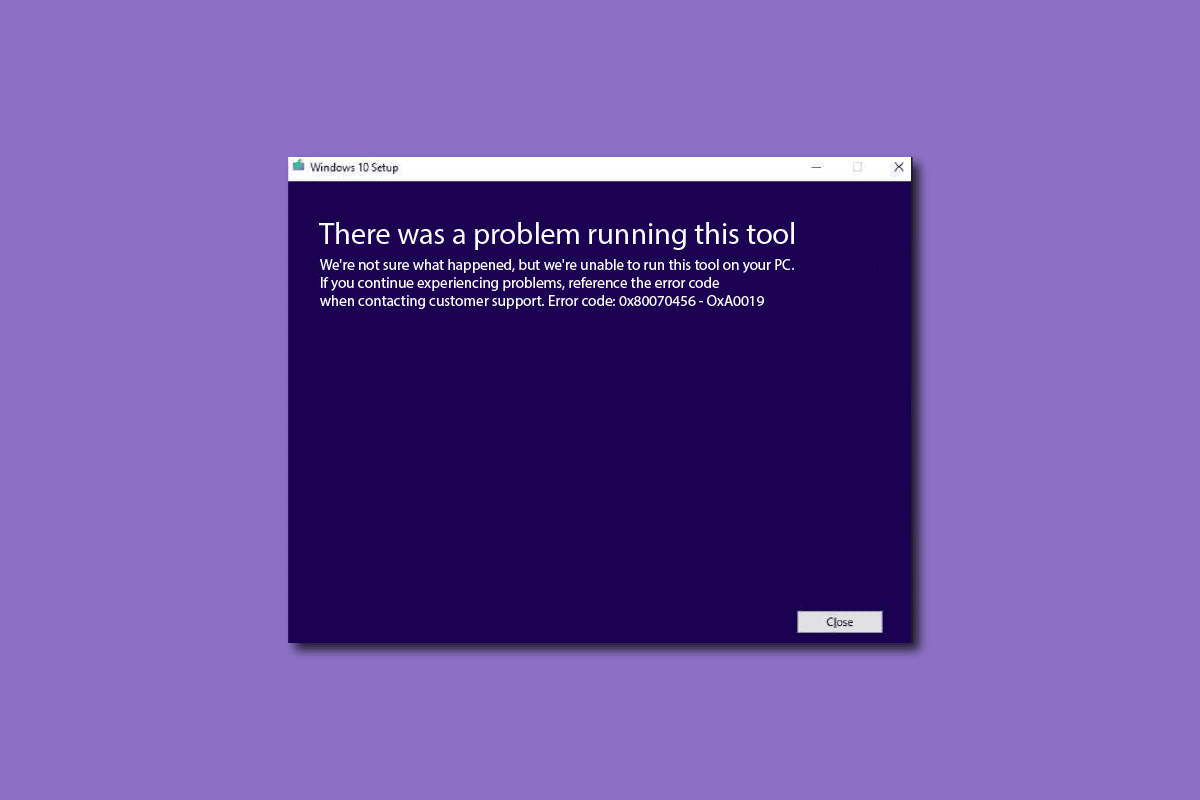
Inhalt
- So beheben Sie den Fehlercode 0x80070456 0xa0019 in Windows 10
- Was ist Fehlercode 0x80070456 0xa0019?
- Was verursacht den Fehlercode 0x80070456 0xa0019?
- Methode 1: Stellen Sie ausreichend Speicherplatz sicher
- Methode 2: Führen Sie das Media Creation Tool als Administrator aus
- Methode 3: Führen Sie die Windows Update-Problembehandlung aus
- Methode 4: Antivirus vorübergehend deaktivieren (falls zutreffend)
- Methode 5: Führen Sie das Media Creation Tool von USB aus
- Methode 6: USB-Laufwerk in MBR konvertieren
- Methode 7: Media Creation Tool zurücksetzen
So beheben Sie den Fehlercode 0x80070456 0xa0019 in Windows 10
Das Media Creation Tool erleichtert Benutzern die Installation von Windows 10 auf einem Medienlaufwerk. Bevor Sie Windows 10 über das Media Creation Tool installieren, müssen Sie jedoch sicherstellen, dass Ihr Computer alle erforderlichen Anforderungen erfüllt. Im Folgenden sind einige der erforderlichen Anforderungen zum Ausführen des Media Creation Tools aufgeführt. Wenn die Anforderungen nicht erfüllt sind, erhalten Sie möglicherweise den Media Creation Tool-Fehlercode 0x80070456 0xa0019.
- Eine stabile Internetverbindung
- Ein leeres und formatiertes USB-Laufwerk mit mindestens 8 GB freiem Speicherplatz
- Der Windows 10-Produktschlüssel ist auch erforderlich, um das Windows 10-Setup mit dem Media Creation Tool zu installieren
- Andere Systemanforderungen, wie auf der offiziellen Microsoft-Website erwähnt.
Die Installation von Windows 10 über das Media Creation Tool ist ein einfacher Vorgang. Sie können sich die Anleitung zum Erstellen von Windows 10-Installationsmedien mit dem Media Creation Tool ansehen, um Windows 10 über das Media Creation Tool sicher zu installieren, ohne dass der Fehler 0x80070456 angezeigt wird.
Was ist Fehlercode 0x80070456 0xa0019?
Fehlercode 0x80070456 0xa0019 ist ein häufiger Fehler im Media Creation Tool; Dies ist ein Systemfehler, der verursacht wird, wenn versucht wird, Windows auf einem USB-Laufwerk oder einem DVD-Laufwerk zu installieren. Der Media Creation Tool-Fehlercode 0x80070456 0xa0019 kann durch unzureichenden Speicherplatz auf dem Medienlaufwerk oder durch einen Systemfehler verursacht werden. Im nächsten Abschnitt werden wir uns ein paar Möglichkeiten ansehen, um das Problem mit dem Fehlercode 0x80070456 zu beheben.
Was verursacht den Fehlercode 0x80070456 0xa0019?
Es kann mehrere Gründe dafür geben, dass dieser Fehler beim Media Creation Tool auftritt; Einige der möglichen Gründe sind unten aufgeführt.
- Unzureichender Speicherplatz auf dem USB-Laufwerk ist der häufigste Grund für einen Fehler im Media Creation Tool
- Unterbrechungen aufgrund von Hintergrundanwendungen beim Ausführen des Media Creation Tools können zu einer Reihe von Fehlern mit dem Media Creation Tool führen
- Ein veraltetes oder beschädigtes Windows-Update ist ein häufiger Grund für diesen Fehler
- Auch die Störung durch ein Antivirenprogramm eines Drittanbieters beim Ausführen des Media Creation Tools ist manchmal für diesen Fehler verantwortlich
- Eine falsche Konfiguration des USB-Laufwerks ist ein häufiger Grund für die Fehler mit dem Media Creation Tool
- Auch Systemfehler und Bugs mit dem Media Creation Tool sind für diesen Fehler verantwortlich
- Auch nicht gelöschte Dateien auf dem USB-Laufwerk können den Fehler mit dem Media Creation Tool verursachen
Die folgende Anleitung bietet Ihnen Methoden zur Behebung der Probleme mit dem Media Creation Tool, wie z. B. Fehlercode 0x80070456 0xa0019.
Methode 1: Stellen Sie ausreichend Speicherplatz sicher
Meistens werden die Probleme und Fehler mit dem Windows Media Creation Tool durch unzureichenden USB-Speicherplatz verursacht. Im Allgemeinen benötigt das Media Creation Tool mindestens 8 GB freien Speicherplatz auf dem USB-Laufwerk, um Windows zu installieren. Manchmal stellen Benutzer fest, dass die Installationsanforderung bei 4 GB angegeben ist, aber bei der Installation von Windows treffen sie auf den Fehlercode 0x80070456. Dies liegt daran, dass das Media Creation Tool in neuen Updates über 4 GB Daten benötigt, die nicht auf ein 4-GB-USB-Laufwerk heruntergeladen werden können. Um den Media Creation Tool-Fehlercode 0x80070456 0xa0019 zu vermeiden, benötigen Sie daher mindestens ein 8-GB-USB-Laufwerk.
Hinweis: Bitte beachten Sie, dass das Media Creation Tool ein FAT32-USB-Laufwerk und kein NTFS-Laufwerk benötigt. Wählen Sie daher nur FAT32 aus und starten Sie dann den Windows 10-Erstellungsprozess.

Methode 2: Führen Sie das Media Creation Tool als Administrator aus
Wenn beim Media Creation Tool ein Fehler auftritt, können Sie als Erstes versuchen, das Dienstprogramm als Administrator auszuführen. Dadurch erhält das Media Creation Tool Administratorrechte und der Prozess wird nicht durch Hintergrund-Apps gestört.
1. Klicken Sie mit der rechten Maustaste auf das Symbol des Windows Media Creation Tools .
2. Wählen Sie hier die Option Eigenschaften .
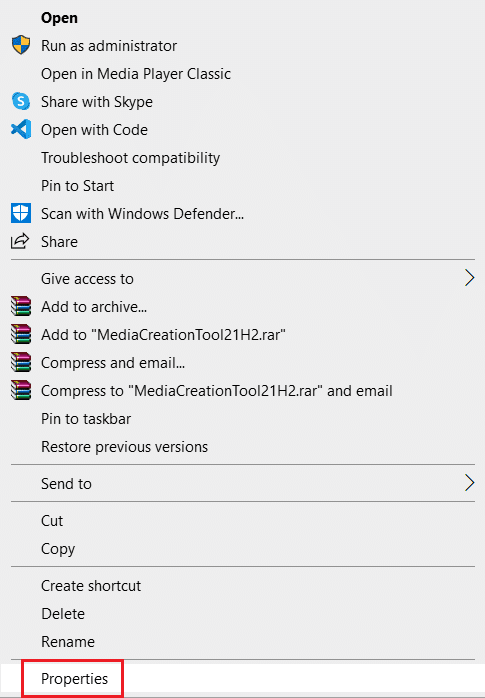
3. Wechseln Sie im Fenster Eigenschaften auf die Registerkarte Kompatibilität .
4. Aktivieren Sie nun das Kontrollkästchen Dieses Programm als Administrator ausführen .
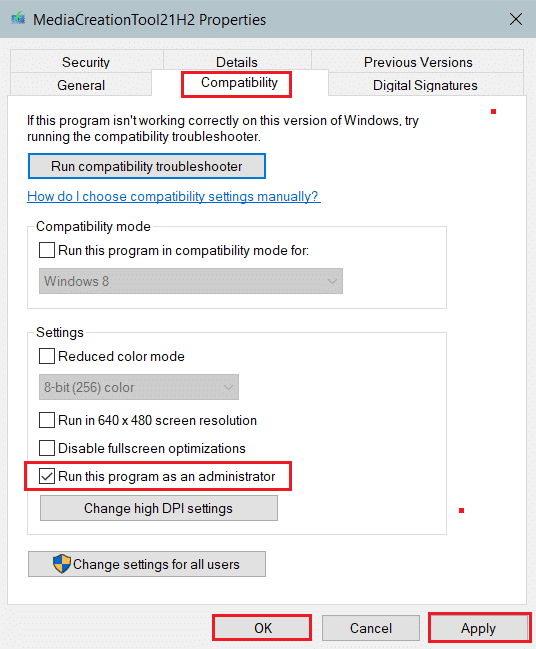
5. Klicken Sie abschließend auf Übernehmen und dann auf OK , um die Änderungen zu speichern.
Lesen Sie auch: Fehler 0x800705b3 in Windows Update beheben
Methode 3: Führen Sie die Windows Update-Problembehandlung aus
Eine der effektivsten Methoden zur Behandlung von Windows-Fehlern ist die Ausführung einer integrierten Problembehandlung. Windows 10 ist mit einer Reihe integrierter Problembehandlungen ausgestattet, mit denen Sie Systemprobleme beheben können. Häufig können Fehler im Media Creation Tool auch mithilfe der Windows Update-Problembehandlung behoben werden. Sie können die Anleitung zum Ausführen der Windows Update-Problembehandlung lesen, um die Schritte zum sicheren Ausführen dieser Problembehandlung auf Ihrem Computer zu befolgen und den Fehlercode 0x80070456 0xa0019 des Media Creation Tool zu beheben.
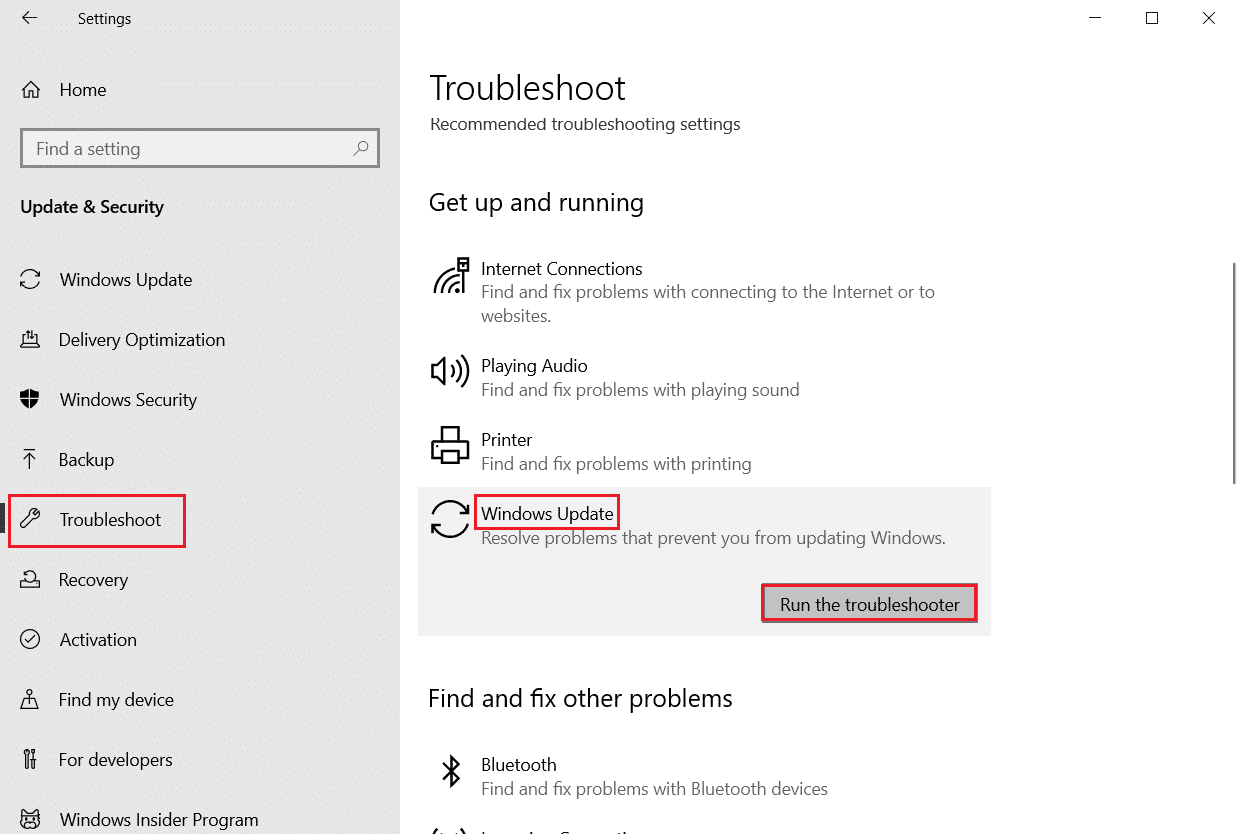
Methode 4: Antivirus vorübergehend deaktivieren (falls zutreffend)
Der Media Creation Tool-Fehler beim Versuch, Windows 10 zu installieren, kann durch das Antivirenprogramm eines Drittanbieters auf Ihrem Computer verursacht werden. Wenn ein Antivirus eine Systemdatei fälschlicherweise als Malware klassifiziert, blockiert es sie, was zu einem Fehler führt; Um solche Probleme zu vermeiden, können Sie das Antivirenprogramm eines Drittanbieters auf Ihrem Computer deaktivieren. Sehen Sie sich die Anleitung zum vorübergehenden Deaktivieren von Antivirus unter Windows 10 an, um Ihren Antivirus sicher zu deaktivieren.
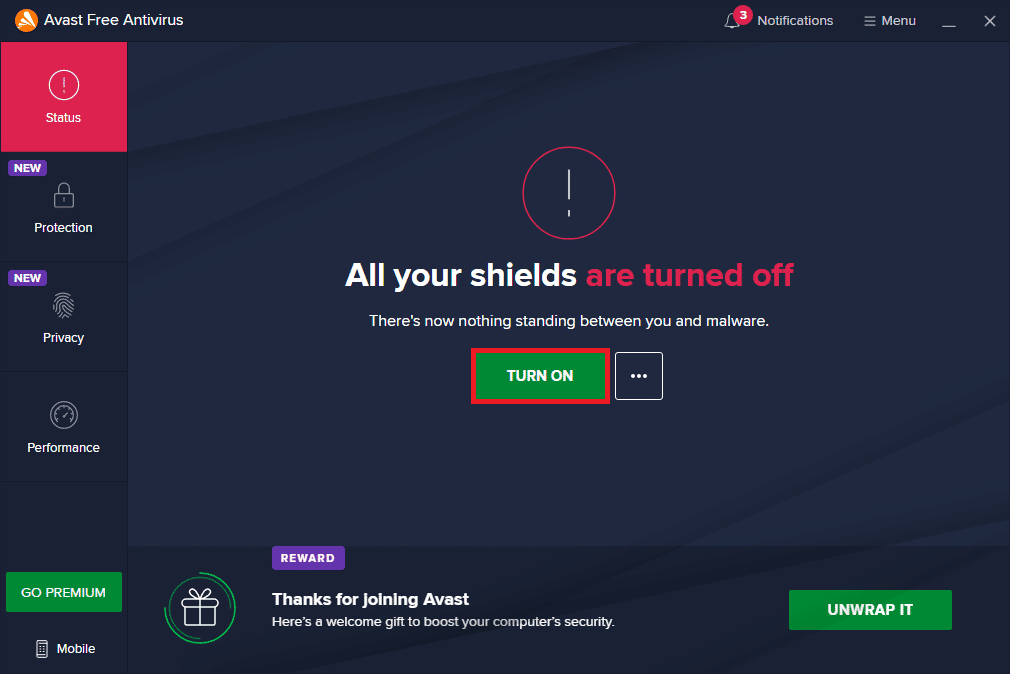
Lesen Sie auch: Beheben Sie den Windows Update-Dienst konnte nicht gestoppt werden
Methode 5: Führen Sie das Media Creation Tool von USB aus
Viele Benutzer stellten fest, dass sie, nachdem sie das Media Creation Tool-Setup kopiert und auf ein USB-Laufwerk eingefügt und es dann zur Installation von Windows verwendet hatten, nicht denselben Fehlercode 0x80070456 0xa0019 erhalten haben. Wenn Sie dasselbe Problem haben, können Sie daher auch versuchen, das Media Creation Tool von einem USB-Laufwerk auszuführen.
1. Kopieren Sie das Media Creation Tool-Setup , indem Sie es auswählen und gleichzeitig die Tasten Strg + C drücken.
2. Öffnen Sie nun den Datei-Explorer, indem Sie gleichzeitig die Tasten Windows + E drücken .
3. Navigieren Sie im Datei-Explorer zum Ordner des USB-Laufwerks und doppelklicken Sie darauf.
4. Drücken Sie gleichzeitig die Tasten Strg + V, um das Media Creation Tool-Setup hier einzufügen.
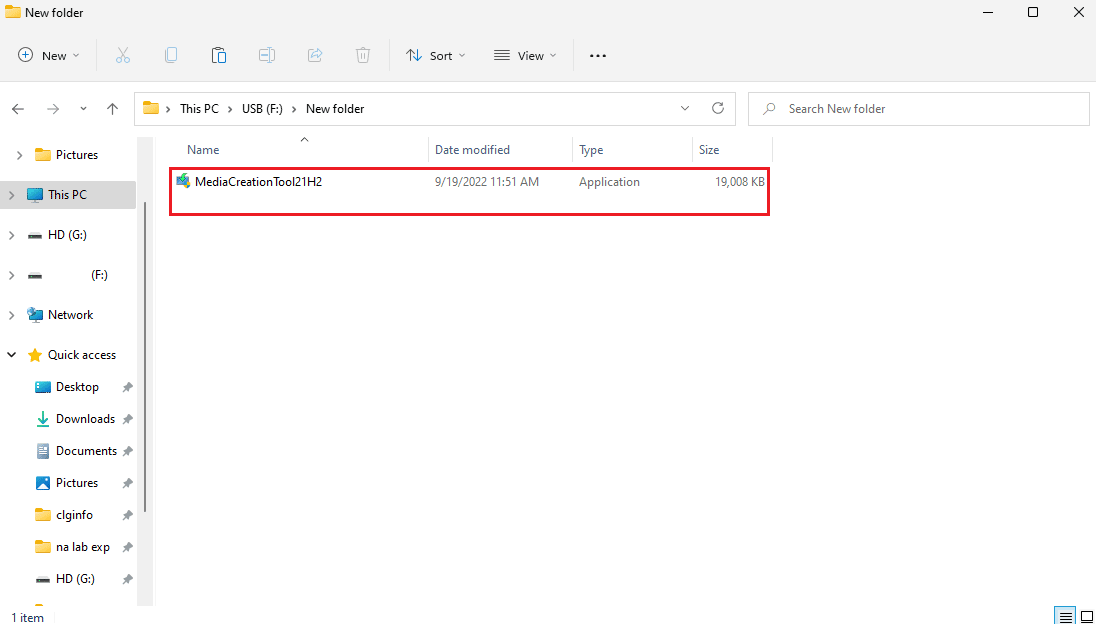
5. Führen Sie MediaCreationTool.exe aus, nachdem Sie es heruntergeladen haben.
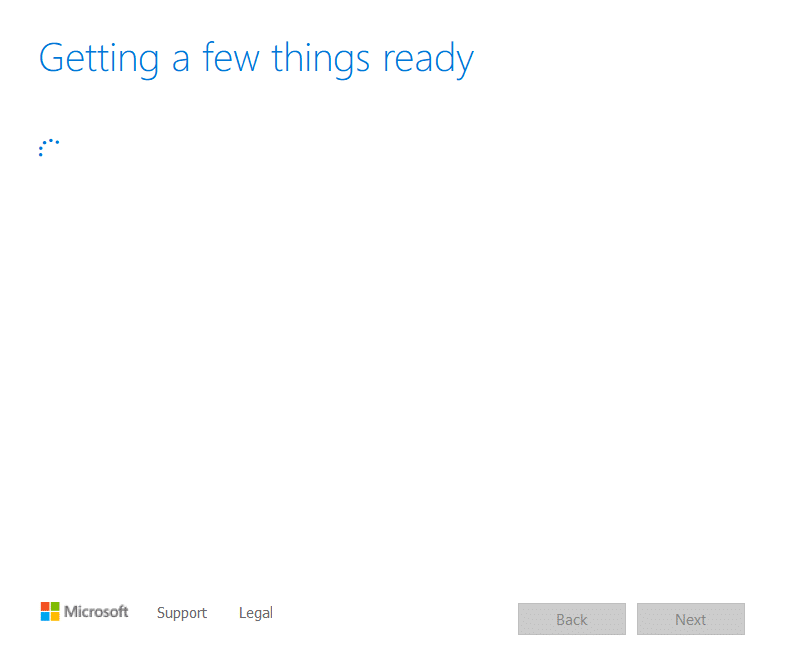

6. Klicken Sie auf die Option Akzeptieren , nachdem Sie die geltenden Hinweise und Lizenzbedingungen durchgegangen sind .
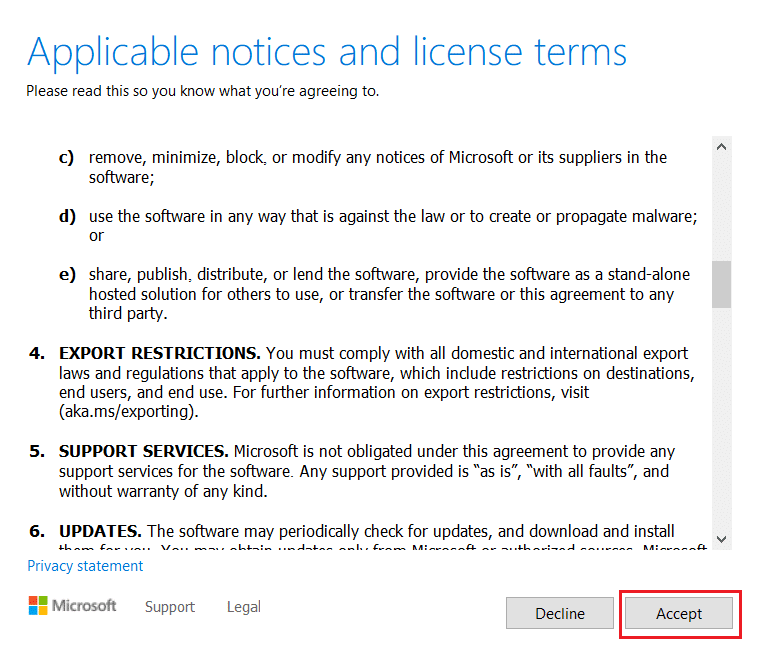
7. Wählen Sie hier die Option Installationsmedium erstellen und klicken Sie auf Weiter .
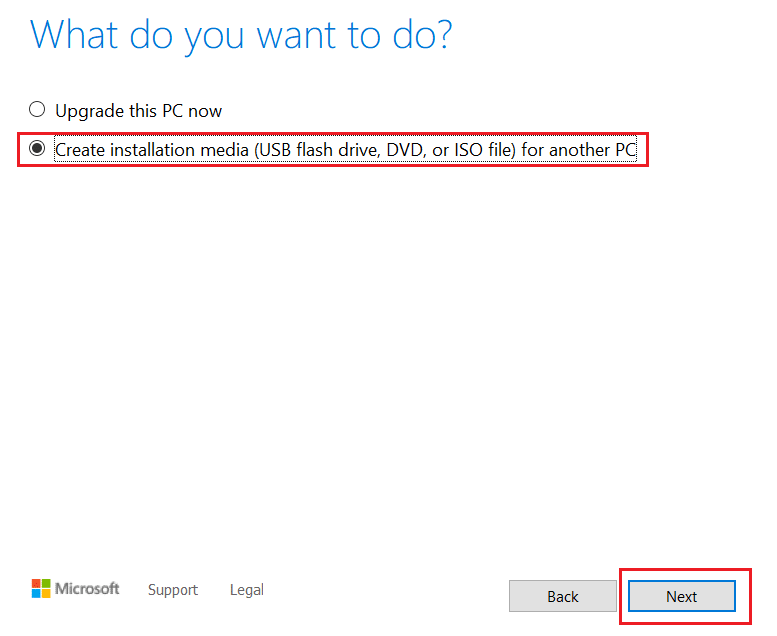
8. Klicken Sie anschließend auf Weiter .
Hinweis: Stellen Sie sicher, dass Sie die Option Empfohlene Optionen für diesen PC verwenden aktivieren.
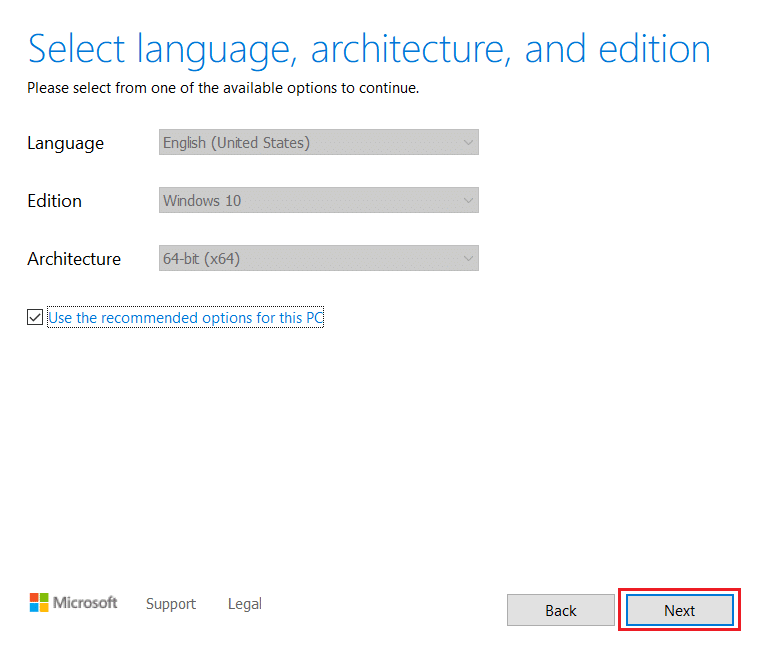
9. Wählen Sie als Nächstes die Option USB-Stick und klicken Sie auf Weiter .
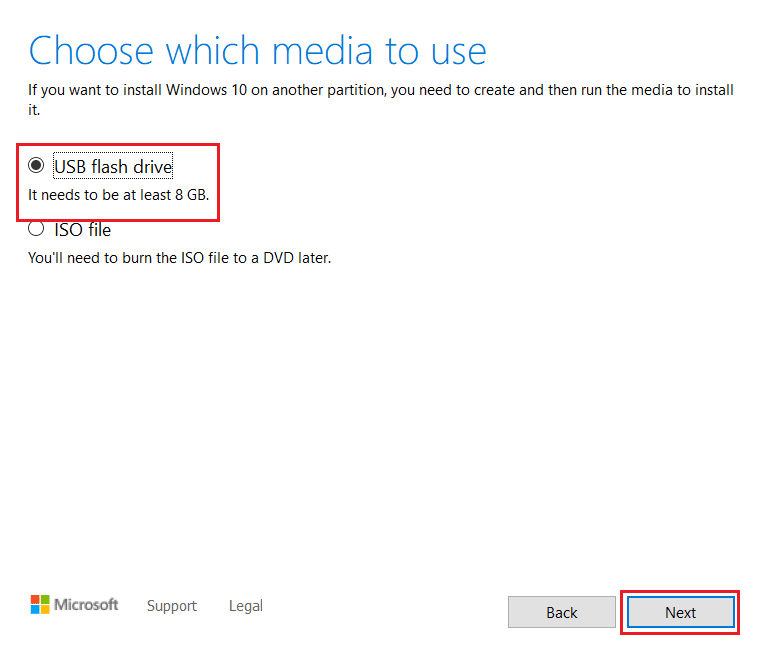
10. Schließlich installieren Sie Windows mit diesem Setup.
Wenn der Fehlercode 0x80070456 0xa0019 dadurch nicht behoben wurde, versuchen Sie die nächste Methode.
Lesen Sie auch: Beheben Sie den Windows Update-Fehler 0x800704c7
Methode 6: USB-Laufwerk in MBR konvertieren
MBR (Mater Boot Record) ist eine wichtige Voraussetzung, um Windows über ein bootfähiges USB-Laufwerk zu installieren. Um den Media Creation Tool-Fehler zu beheben, können Sie die Eingabeaufforderung verwenden, um das USB-Laufwerk von GPT in MBR zu konvertieren.
1. Drücken Sie die Windows-Taste , geben Sie Eingabeaufforderung ein und klicken Sie auf Als Administrator ausführen .
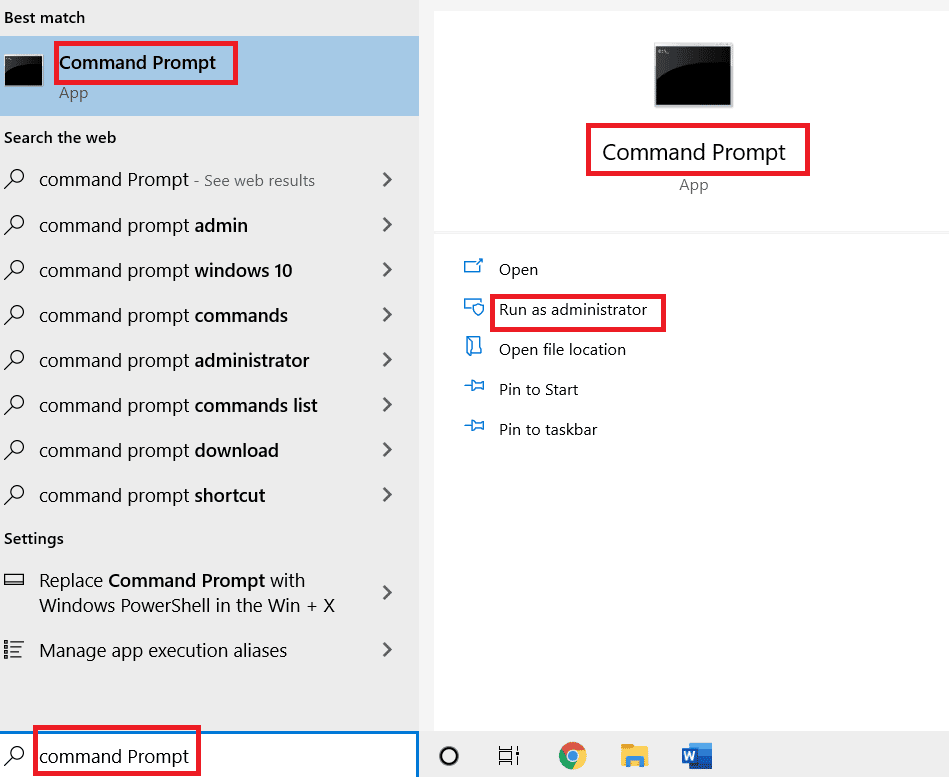
2. Geben Sie den Befehl diskpart ein und drücken Sie die Eingabetaste . Jeder Befehl, den Sie im Folgenden eingeben, wird verwendet, um die Festplattenpartitionen auf Ihrem PC zu manipulieren.
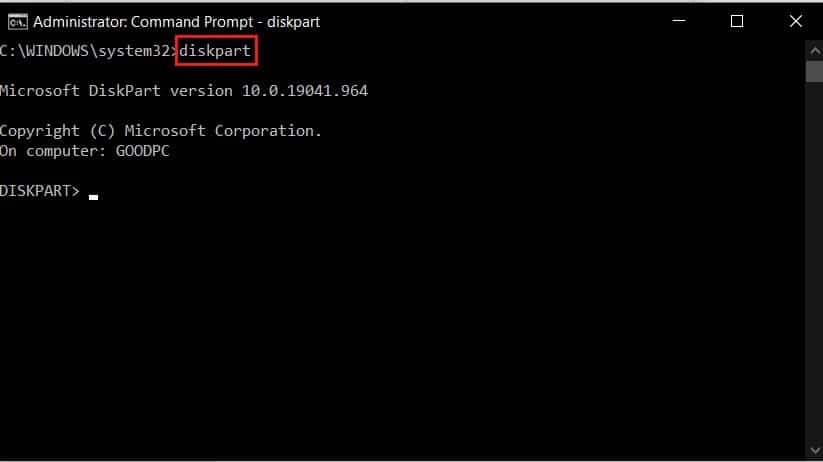
3. Führen Sie nun die Listendiskette aus Befehl, um alle Ihre Laufwerke anzuzeigen.
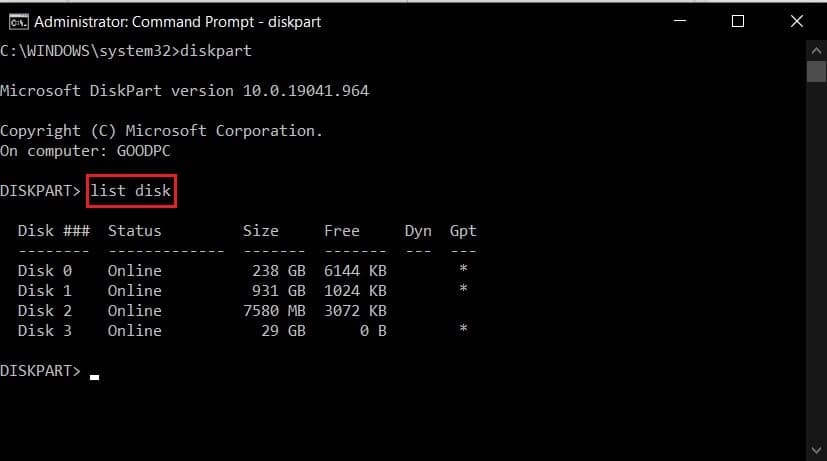
4. Identifizieren Sie in der Liste das USB-Flash-Laufwerk, das Sie in das Installationsmedium konvertieren möchten.
5. Geben Sie dann select disk *x* ein Wählen Sie Ihr Laufwerk aus und drücken Sie die Eingabetaste .
Hinweis: Stellen Sie sicher, dass Sie anstelle von *x* die Laufwerksnummer Ihres USB-Geräts eingeben.
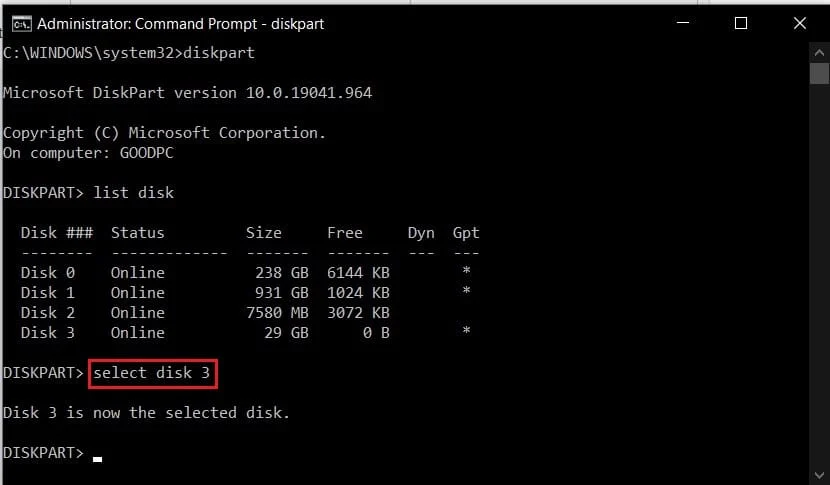
6. Geben Sie nun den Befehl clean ein und drücken Sie die Eingabetaste , um das USB-Laufwerk zu löschen.
7. Führen Sie nach der Reinigung des Laufwerks den Befehl convert mbr aus, um das USB-Laufwerk in das MBR-Format zu konvertieren.
Öffnen Sie das Media Creation Tool erneut und prüfen Sie, ob das Problem behoben ist.
Lesen Sie auch: Windows Update Download 0x800f0984 2H1-Fehler beheben
Methode 7: Media Creation Tool zurücksetzen
Wenn das Problem mit dem Media Creation-Fehlercode 0x80070456 0xa0019 nicht durch ein USB-Laufwerk verursacht wird, können Sie versuchen, das Dienstprogramm selbst zurückzusetzen. Sie können die unten aufgeführten Schritte ausführen, um das Media Creation Tool sicher zurückzusetzen.
1. Melden Sie sich als Administrator an Ihrem Computer an.
2. Drücken Sie die Fenstertaste , geben Sie Systemsteuerung ein und klicken Sie dann auf Öffnen .
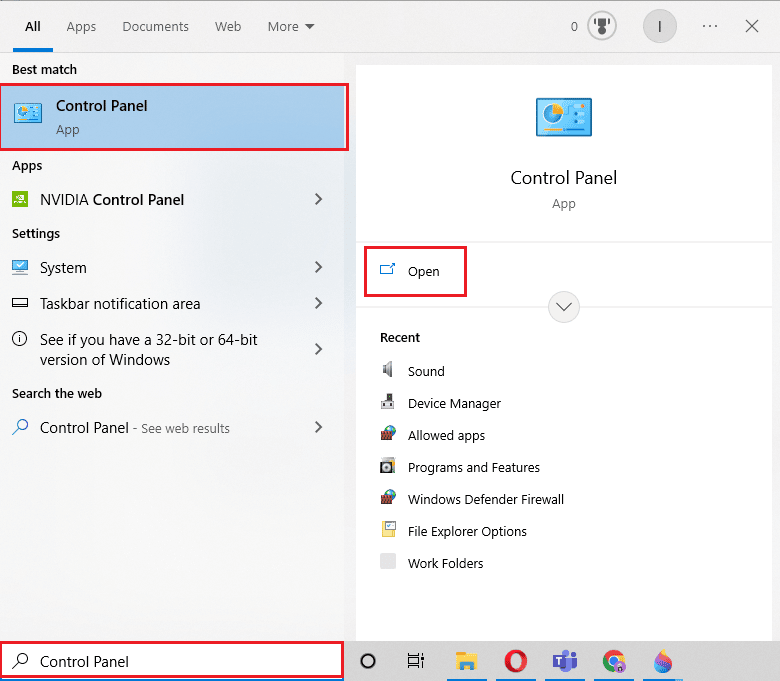
3. Stellen Sie nun die Funktion Anzeigen nach auf Große Symbole ein.
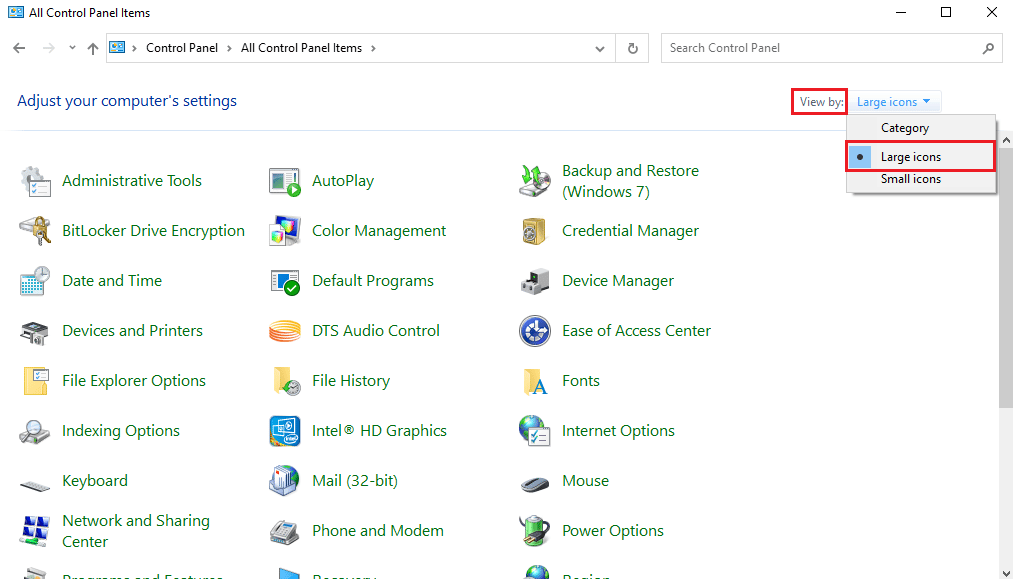
4. Suchen Sie hier und klicken Sie auf Datei-Explorer-Optionen .
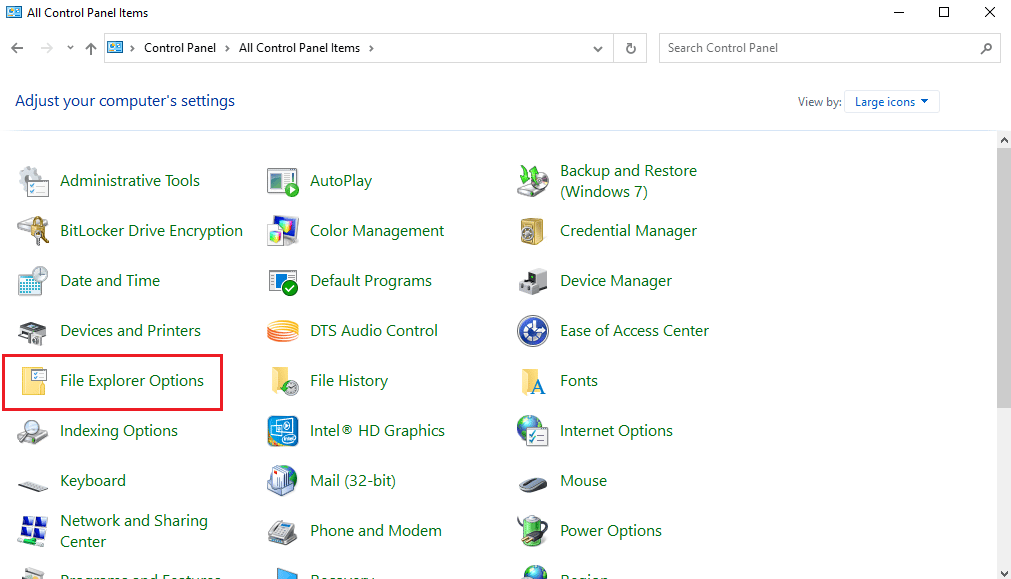
5. Navigieren Sie zur Registerkarte Ansicht .
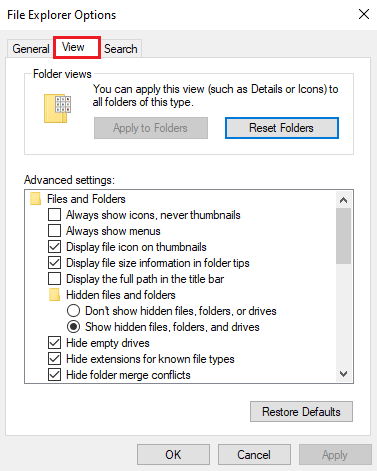
6. Klicken Sie unter Versteckte Dateien und Ordner auf Versteckte Dateien, Ordner und Treiber anzeigen .
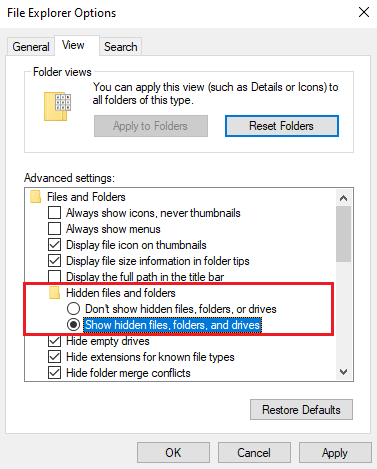
7. Klicken Sie auf Übernehmen und dann auf OK , um die Änderungen zu speichern.
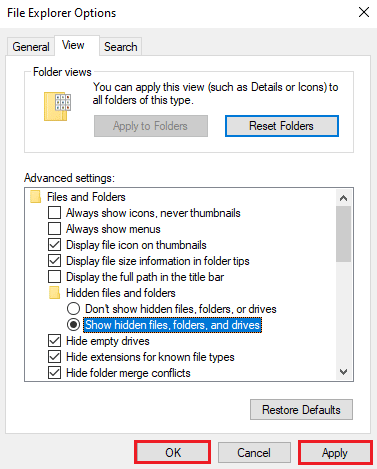
8. Doppelklicken Sie im Desktop-Fenster auf Dieser PC .
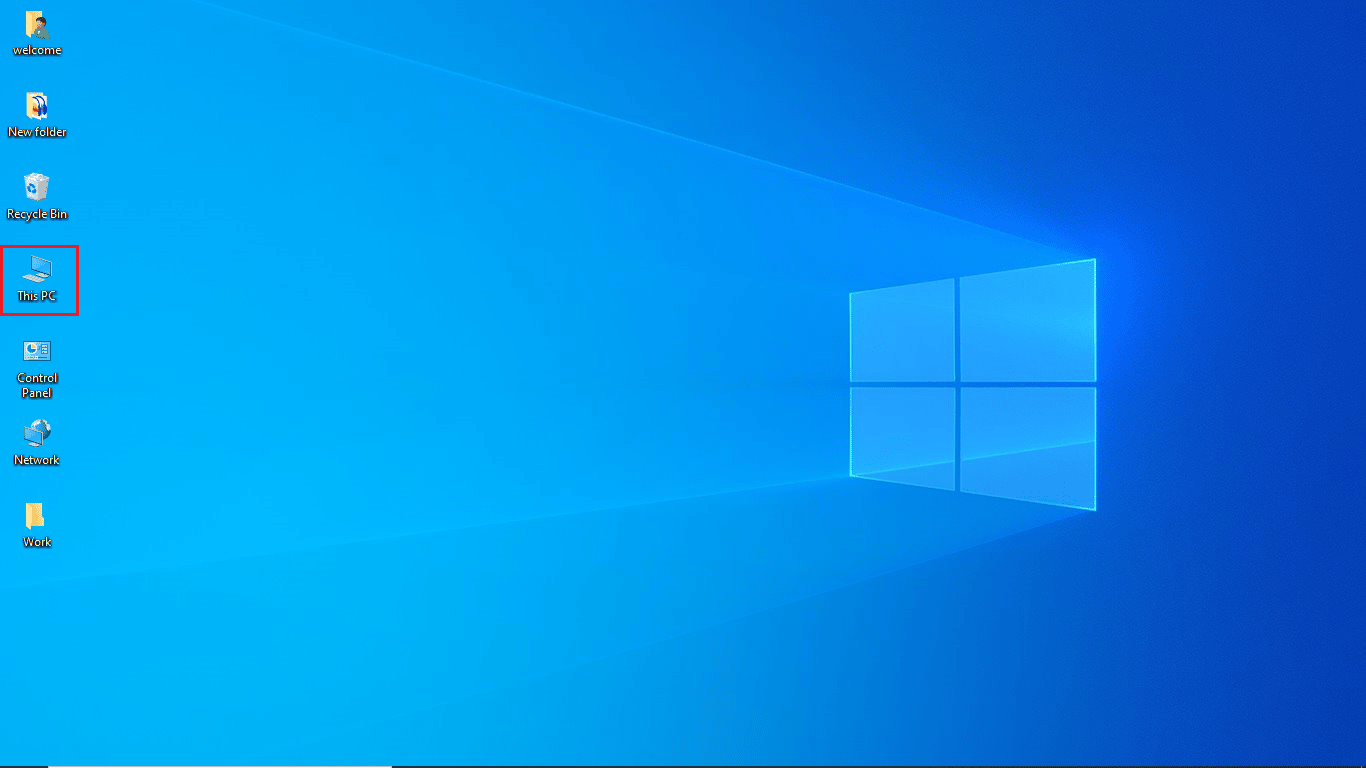
9. Doppelklicken Sie auf Ihr Stammlaufwerk (normalerweise das Laufwerk C:)
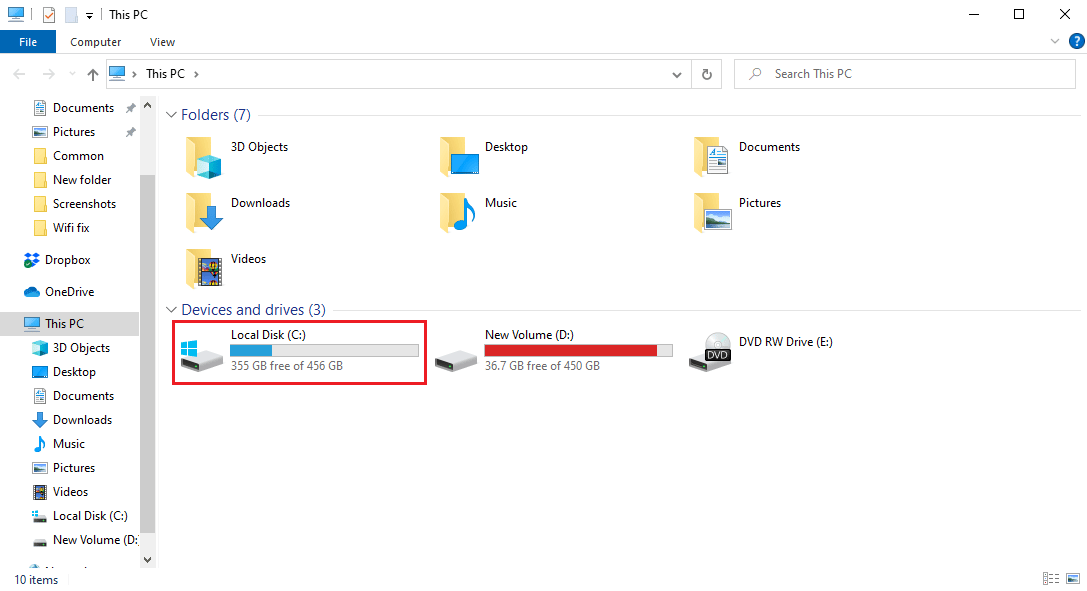
10. Navigieren Sie durch die Ordner $Windows.~WS und $Windows.~BT .
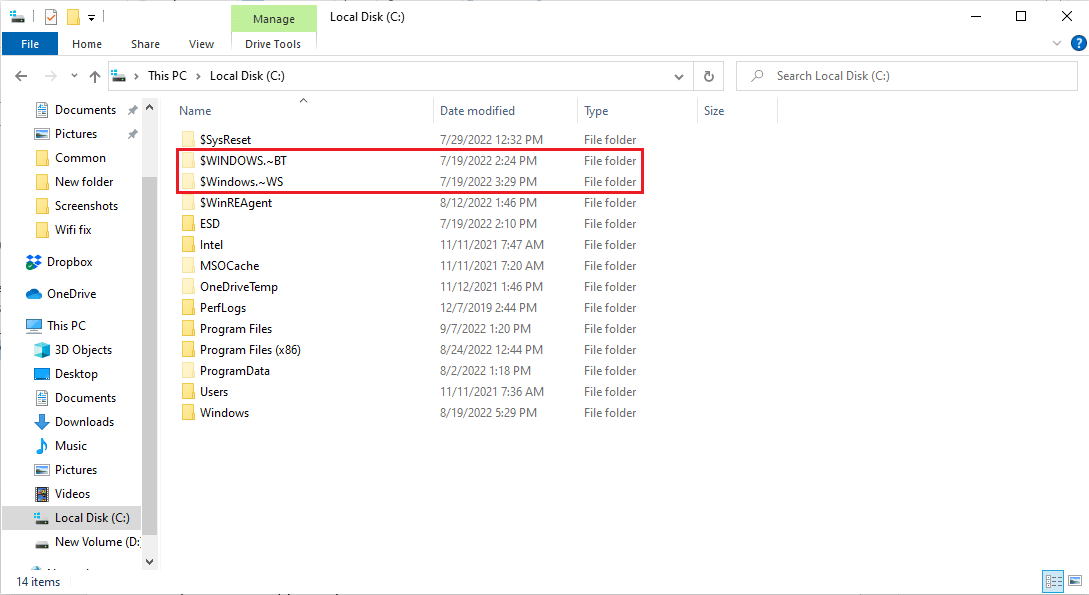
11. Wählen Sie beide Ordner aus und drücken Sie die Löschtaste .
12. Schließen Sie nun das Datei-Explorer- Fenster.
13. Befolgen Sie unsere Anleitung zur Verwendung der Datenträgerbereinigung in Windows 10 und entfernen Sie die temporären Dateien.
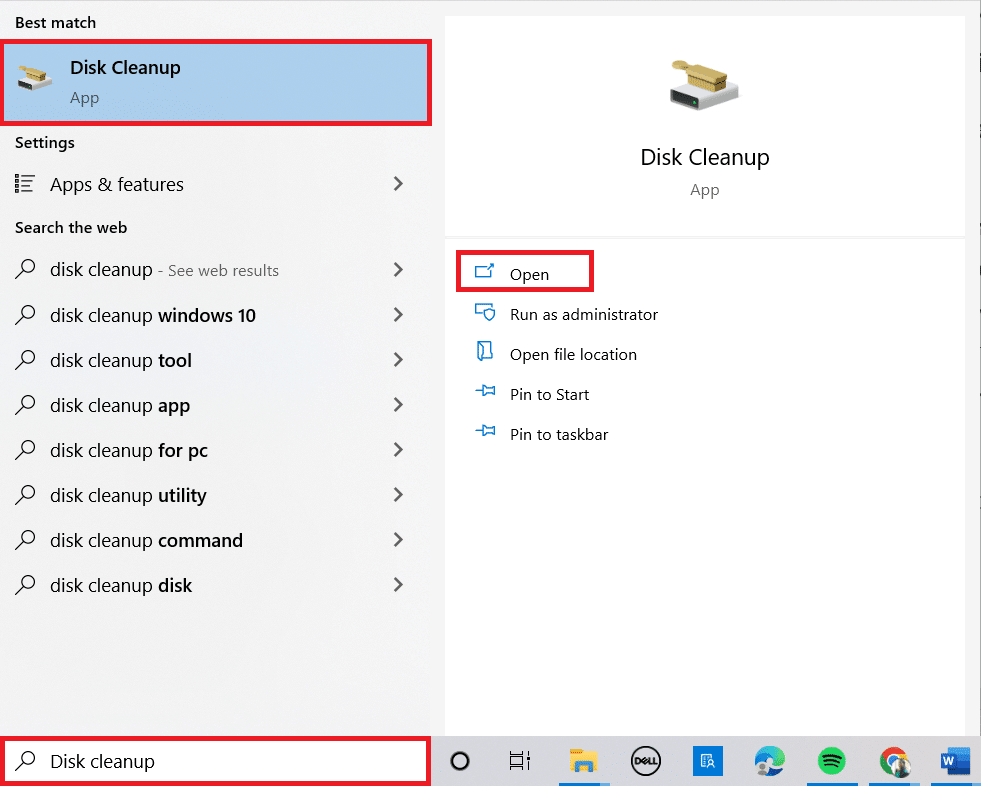
14. Öffnen Sie nach Abschluss der Datenträgerbereinigung das Media Creation Tool und starten Sie den Windows 10-Erstellungsprozess neu .
Hinweis: Eine der zusätzlichen Methoden, die viele Benutzer als nützlich empfanden, ist die manuelle Installation des Updates KB4505903 für Windows 10. Lesen Sie unsere Anleitung zum Herunterladen und Installieren der neuesten Updates für Windows 10 und befolgen Sie die Methode zum manuellen Installieren von Updates darin.
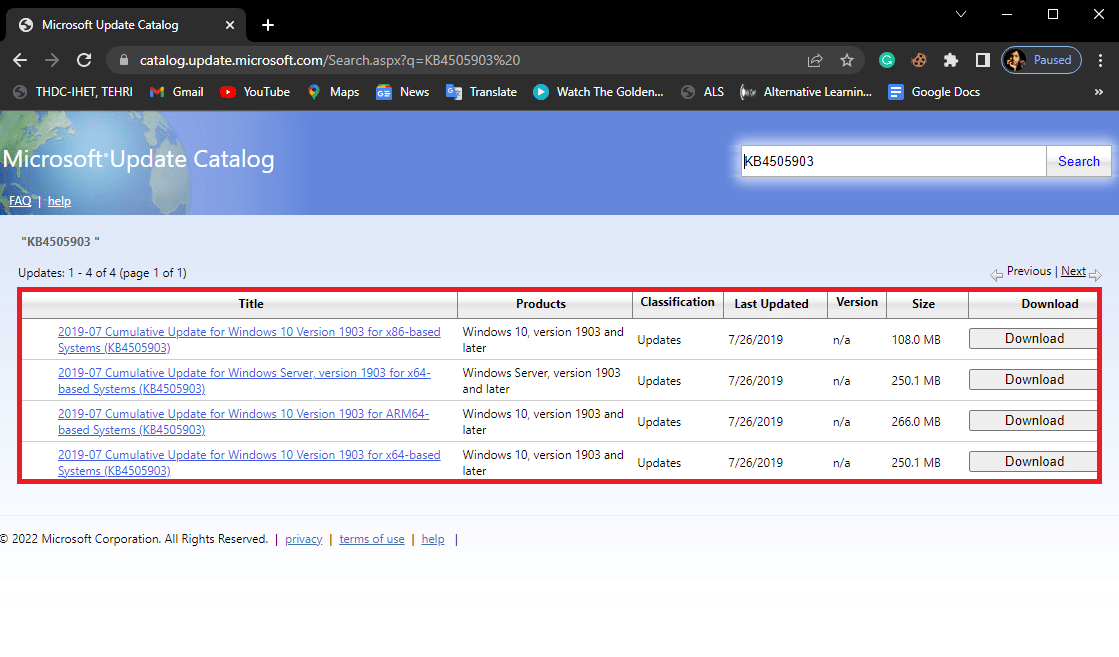
Häufig gestellte Fragen (FAQs)
Q1. Was verursacht Fehler mit dem Media Creation Tool?
Ans. Es kann mehrere Gründe für das Auftreten von Fehlern im Media Creation Tool geben. Einige der häufigsten Gründe sind unzureichender Speicherplatz und Systemfehler .
Q2. Wie behebt man Fehler im Media Creation Tool?
Ans. Die meisten Probleme mit dem Media Creation Tool können durch Austauschen von USB- oder Medienlaufwerken behoben werden. In einigen Fällen müssen Sie das Tool möglicherweise zurücksetzen.
Q3. Wie kann ich Windows über ein USB-Laufwerk installieren?
Ans. Sie können Windows 10 über das Media Creation Tool auf einem USB-Laufwerk aktualisieren oder installieren. Dieses Dienstprogramm wurde von Microsoft entwickelt, um eine einfache Sicherungsinstallation von Windows bereitzustellen.
Empfohlen:
- Die 11 besten 3D-Emulator-Downloads für Android APK
- Fehlercode 541 in Windows 10 beheben
- Fehlercode 0x8009000f 0x90002 in Windows 10 beheben
- Fix Error 42127 Cab-Archiv ist beschädigt
Wir hoffen, dass diese Anleitung für Sie hilfreich war und Sie den Fehlercode 0x80070456 0xa0019 beheben konnten . Lassen Sie uns wissen, welche Methode für Sie funktioniert hat. Wenn Sie Anregungen oder Fragen haben, teilen Sie uns dies bitte im Kommentarbereich mit.
